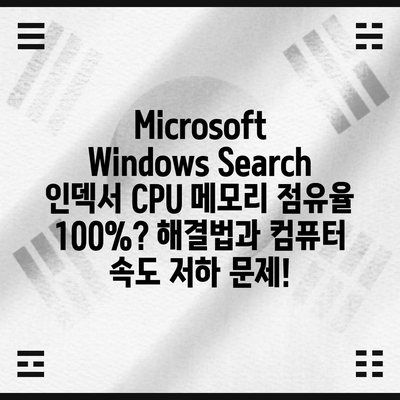Microsoft Windows Search 인덱서 CPU 메모리 점유율 100 해결법 searchindexerexe 컴퓨터가 버벅거릴때
Microsoft Windows Search 인덱서 문제로 CPU와 메모리 점유율이 100%에 도달하면, 이를 해결하기 위한 여러 방법이 필요합니다. 이 글에서는 searchindexer.exe로 인해 컴퓨터가 느려질 때 해결할 수 있는 방법을 종합적으로 다루겠습니다.
Microsoft Windows Search 인덱서란 무엇인가?
Microsoft Windows Search 인덱서(searchindexer.exe)는 Windows 운영 체제의 기본 검색 기능을 지원하는 중요한 프로세스입니다. 이 인덱서는 사용자 파일, 응용 프로그램, 이메일 등 다양한 데이터의 메타데이터를 인덱싱하여 빠르게 검색할 수 있도록 도와주는 기능을 수행합니다. 이 인덱스는 실제 데이터에 대한 포인터를 제공하여 검색 속도를 대폭 향상시킵니다. 사용자가 필요할 때 즉시 검색 결과를 제공받을 수 있도록 설계된 이 기능은 일상적인 작업에 많은 편리함을 제공합니다.
인덱서가 CPU와 메모리를 점유하는 이유
그렇다면, Microsoft Windows Search 인덱서가 CPU와 메모리 자원을 과도하게 사용하게 되는 이유는 무엇일까요? 여러 가지 가능한 원인이 있으며, 그 중 몇 가지를 살펴보겠습니다:
| 원인 | 설명 |
|---|---|
| 데이터베이스 크기 | 인덱싱할 데이터가 많을수록 리소스 소모는 증가합니다. |
| 오류 발생 | 파일 시스템 오류가 발생하거나, 손상된 파일로 인해 인덱싱이 정상적으로 진행되지 않을 수 있습니다. |
| 불안정한 프로그램 동작 | 백그라운드에서 실행 중인 다른 프로그램과의 충돌이 발생할 수 있습니다. |
| 인덱싱 속도 설정 | 인덱싱 속도를 높일수록 CPU와 메모리 사용량이 증가할 수 있습니다. |
이러한 이유들로 인해 사용자는 종종 컴퓨터가 버벅거리는 경험을 하게 됩니다. 특히, 대량의 파일이나 이메일을 다루는 사용자의 경우, 인덱서가 자원을 과도하게 소모하게 됩니다.
사용자가 무엇을 할 수 있는가?
이제 우리는 searchindexer.exe로 인해 시스템 성능 저하를 겪으실 사용자에게 몇 가지 솔루션을 제시할 수 있습니다. 시스템의 성능을 원활하게 만들기 위한 유용한 방법들을 아래에서 발견해보세요.
💡 Windows 11에서 속도 저하 문제를 간편하게 해결하는 방법을 알아보세요. 💡
방법 1: 시스템 오류 검사 수행하기
가장 먼저 시도할 수 있는 방법으로는 시스템 오류 검사입니다. 여기서의 목표는 시스템에서 발생할 수 있는 작은 오류를 찾아내고 이를 해결하는 것입니다. 오류 검사 과정을 살펴보겠습니다:
-
명령 프롬프트 실행: 시작 버튼을 클릭한 후 CMD를 검색하여 나타나는 명령 프롬프트 아이콘을 우클릭하고, 관리자 권한으로 실행을 클릭합니다.
-
명령어 입력: 명령 프롬프트 창이 열리면
sfc /scannow라고 입력하고 Enter 키를 누릅니다. 이 명령어는 시스템 파일 검사기를 실행하여 손상된 파일을 복구합니다. -
결과 확인: 검사 후, 오류가 발견되었는지와 관련된 메시지를 확인합니다. 오류 발견 시, 해당 오류를 자동으로 복구할 수 있게 도와줍니다.
-
시스템 재부팅: 검사 완료 후 컴퓨터를 재부팅하고 시스템 상태를 모니터링합니다. 만약 성능이 향상되었다면, 이는 문제해결이 된 것이죠.
| 단계 | 설명 |
|---|---|
| 1단계 | CMD 열기 |
| 2단계 | sfc /scannow 입력 |
| 3단계 | 결과 확인 |
| 4단계 | 재부팅 후 상태 확인 |
이 방법은 자주 발생하는 많은 문제들을 해결할 수 있는 간단하면서도 빠른 검사 방법입니다.
💡 Windows 10 속도 향상을 위한 숨겨진 팁을 바로 알아보세요. 💡
방법 2: 색인 재설정하기
다음으로 시도할 수 있는 방법은 색인 재설정입니다. 시간이 지나면서 인덱스가 불완전하게 관리될 수 있으므로, 이를 재설정하여 성능을 향상시킬 수 있습니다.
우리의 목표는 인덱스를 초기화하는 것입니다. 다음은 색인 재설정 방법입니다:
-
제어판 열기: Windows 시작 버튼을 클릭하고 제어판을 검색하여 엽니다.
-
색인 옵션 찾기: 범주를 큰 아이콘으로 변경 후 색인 옵션을 클릭합니다.
-
고급 설정 진입: 색인 옵션 창에서 고급 버튼을 클릭하여 추가적인 설정을 접근합니다.
-
색인 삭제: 다시 색인버튼 클릭 후 확인 버튼을 클릭하여 재설정 작업을 시작합니다.
-
시스템 재부팅: 색인 재설정이 완료되면, 시스템을 재부팅하여 상태를 확인합니다.
| 단계 | 설명 |
|---|---|
| 1단계 | 제어판 열기 |
| 2단계 | 색인 옵션 클릭 |
| 3단계 | 고급 클릭 |
| 4단계 | 색인 초기화 수행 |
| 5단계 | 시스템 재부팅하여 상태 점검 |
이 과정은 불필요한 데이터를 초기화하고, 새로운 데이터로 색인을 수행하게 하여 시스템 성능을 향상시킬 수 있습니다.
💡 윈도우 성능을 최적화하는 팁을 지금 바로 알아보세요! 💡
방법 3: Windows Update 확인하기
이제
마지막으로 Windows Update를 확인하는 방법을 소개합니다. Windows 운영 체제의 버그 수정 및 기능 개선은 종종 업데이트를 통해 전달됩니다. 때로는 인덱서의 성능 문제를 해결하기 위해 업데이트가 필요할 수 있습니다.
업데이트 확인 과정은 다음과 같은 단계를 포함합니다:
-
설정 열기: Windows 시작 버튼을 클릭한 뒤 설정 아이콘을 선택합니다.
-
업데이트 및 보안 클릭: 업데이트 및 보안 항목으로 들어갑니다.
-
업데이트 확인: 업데이트 확인 버튼을 클릭하여 최신 패치가 있는지 확인합니다.
-
설치 진행: 업데이트가 발견되면, 이를 설치 후 시스템을 재부팅합니다.
| 단계 | 설명 |
|---|---|
| 1단계 | 설정 열기 |
| 2단계 | 업데이트 및 보안 클릭 |
| 3단계 | 업데이트 확인 |
| 4단계 | 설치 후 재부팅 |
이 과정을 통해 최신 보안을 유지하고, 인덱서의 오류를 제거할 수 있습니다.
💡 윈도우 성능 저하 문제를 해결하는 팁을 지금 확인해 보세요. 💡
결론
Microsoft Windows Search 인덱서가 CPU와 메모리 자원을 100% 점유하는 문제는 여러 원인에 기인합니다. 하지만 위에서 소개한 방법들을 통해 이러한 문제를 상당 부분 해결할 수 있습니다. 시스템 오류 검사, 색인 재설정 및 Windows 업데이트 확인은 모두 자주 간과되는 중요한 단계입니다.
마지막으로, 조금의 인내심을 가지고 이러한 방법들을 실행해 보시면, 컴퓨터 성능을 회복하고 쾌적한 사용을 이어갈 수 있을 것입니다. 문제 해결 후에는 작업을 시작하기에 앞서 항상 시스템이 잘 작동하는지 점검하는 것도 좋은 습관이 될 것입니다.
여러분도 PC 문제로 불편을 겪고 계신가요? 오늘 소개한 방법들을 통해 문제를 해결해 보시기 바랍니다. 감사합니다!
💡 컴퓨터 속도를 높이는 간단한 팁을 지금 알아보세요! 💡
자주 묻는 질문과 답변
💡 윈도우 업데이트 후 성능 저하 문제 해결 방법을 확인하세요. 💡
질문1: searchindexer.exe가 무엇인가요?
답변1: searchindexer.exe는 Windows의 검색 기능을 지원하는 인덱싱 서비스로, 파일과 데이터 검색을 빠르게 수행할 수 있도록 해줍니다.
질문2: CPU 점유율이 100%인데 뭐가 문제인가요?
답변2: CPU 점유율 100%는 다양한 원인이 있으며, 주로 인덱싱 작업이 비정상적으로 진행되거나 프로그램 간의 충돌 때문입니다.
질문3: 인덱서를 끄면 어떤 문제가 발생하나요?
답변3: 인덱서를 비활성화하면 검색 속도가 느려질 수 있으며, 파일이나 프로그램의 검색이 불편해질 수 있습니다.
질문4: 해결 방법은 뭐가 있나요?
답변4: 시스템 오류 검사, 인덱스 재설정, Windows 업데이트 확인이 기본적인 해결 방법입니다.
질문5: 문제가 해결되지 않으면 어떻게 해야 하나요?
답변5: 문제가 지속된다면 Windows 초기화 또는 전문가에게 문의하는 것이 좋습니다.
위의 블로그 포스트를 통해 Microsoft Windows Search 인덱서 문제에 대한 상세한 내용을 전달하고, 독자가 문제를 스스로 해결할 수 있도록 안내할 수 있습니다.
Microsoft Windows Search 인덱서 CPU 메모리 점유율 100%? 해결법과 컴퓨터 속도 저하 문제!
Microsoft Windows Search 인덱서 CPU 메모리 점유율 100%? 해결법과 컴퓨터 속도 저하 문제!
Microsoft Windows Search 인덱서 CPU 메모리 점유율 100%? 해결법과 컴퓨터 속도 저하 문제!